- Muallif Jason Gerald [email protected].
- Public 2024-01-19 22:14.
- Oxirgi o'zgartirilgan 2025-01-23 12:51.
Ushbu maqola Apple Numbers hujjatini Mac, Windows va iPhone -da, shuningdek iCloud veb -saytida Microsoft Excel (. XLS) fayliga aylantirishni o'rgatadi.
Qadam
4 -usul 1: iCloud -dan foydalanish
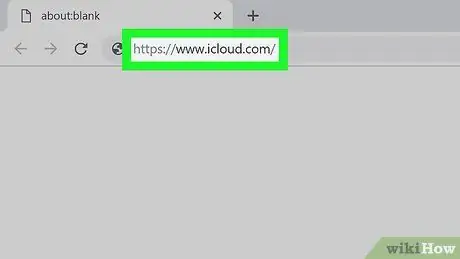
Qadam 1. Veb -brauzerda https://www.icloud.com/ ga o'ting
Siz iCloud hisobingizga istalgan brauzerdan, shu jumladan Opera va Internet Explorer -dan kirishingiz mumkin.
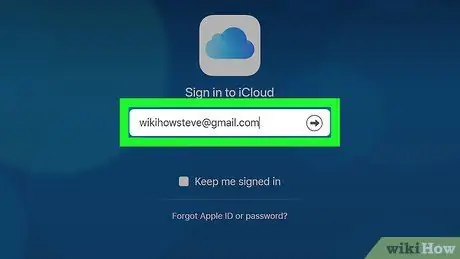
Qadam 2. Apple ID elektron pochta manzili va parolini kiriting
App Store -ga kirish uchun sizda ikkalasi ham bo'lishi kerak.
Agar sizda Apple ID bo'lmasa, avval uni yarating
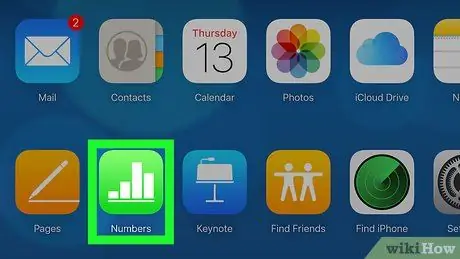
Qadam 3. bosing
Raqamlar.
Oq chiziqlar bilan yashil belgini qidiring.
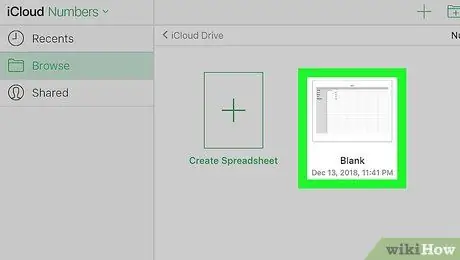
Qadam 4. Raqamlar hujjatini oching
Agar fayl iCloud -da bo'lsa, u Raqamlar sahifasida paydo bo'ladi.
Agar siz hujjatni ish stolidan yuklamoqchi bo'lsangiz, yashil tishli belgini bosing va ustiga bosing Elektron jadvalni yuklash va "Raqamlar" hujjatini tanlang.
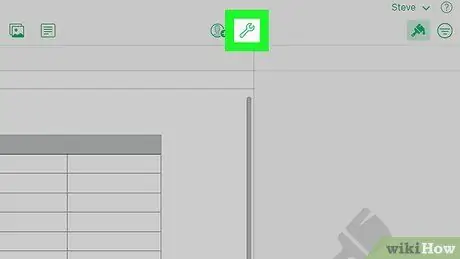
Qadam 5. kaliti belgisini bosing
U hujjat sahifasining yuqori o'ng burchagida joylashgan.
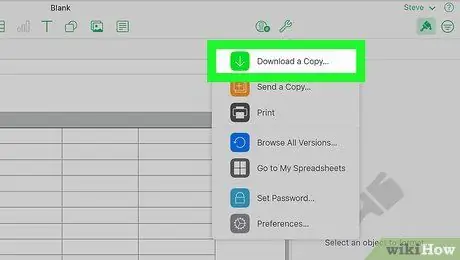
Qadam 6. Nusxani yuklab olish -ni bosing
U ochiladigan menyuning eng yuqori qismida joylashgan.
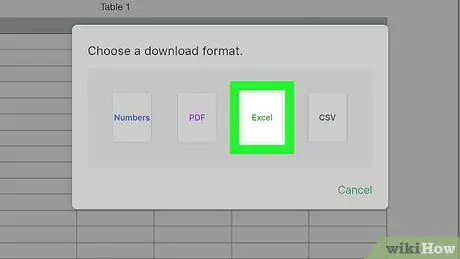
Qadam 7. Excel -ni bosing
Bu "Nusxani yuklab olish" oynasining o'ng tomonida. Bu raqamlar faylining.xls versiyasini kompyuteringizga yuklaydi.
4 -usul 2: Mac -dan foydalanish
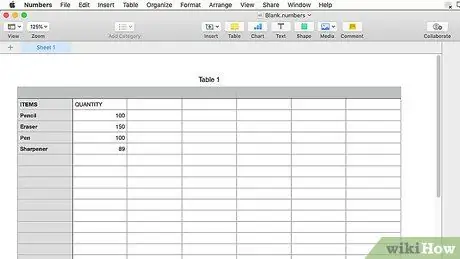
Qadam 1. Raqamlar hujjatingiz ochiq ekanligiga ishonch hosil qiling
"Raqamlar" Mac-ning menyu satrining yuqori chap burchagida paydo bo'lishi kerak.
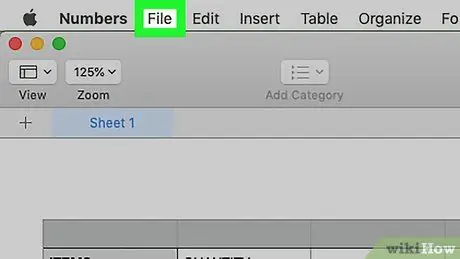
Qadam 2. bosing Fayl
U Mac ekranining yuqori chap qismida joylashgan. Bu ochiladigan menyu ochiladi.
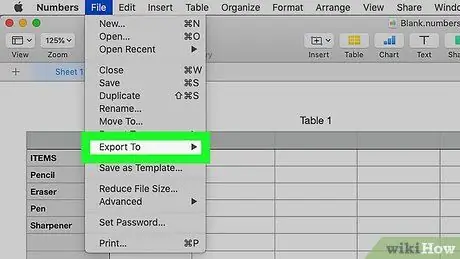
Qadam 3. Eksport qilish -ni tanlang
Bu variant ochiladigan menyuning o'rtasida joylashgan Fayl. Shunday qilib, qalqib chiquvchi menyu paydo bo'ladi.

Qadam 4. Excel -ni bosing
Bu ochiladigan menyuda Ga eksport qilish.
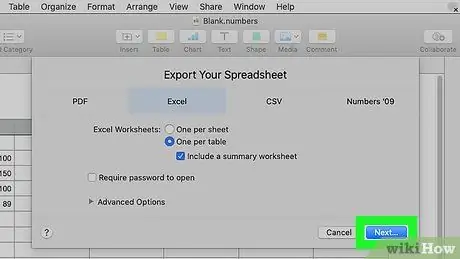
Qadam 5. Keyingiga bosing
Bu "Elektron jadvalni eksport qilish" oynasining o'ng pastki burchagida.
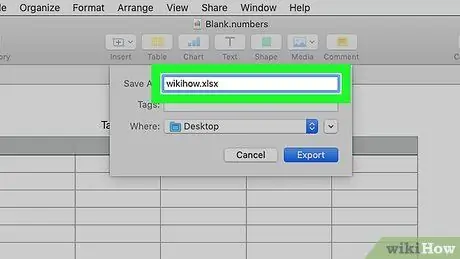
Qadam 6. Fayl nomini kiriting
Bu raqamlar va Excel -da paydo bo'ladigan nom.
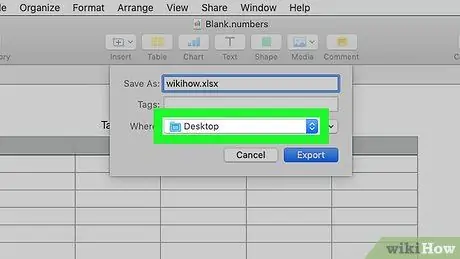
Qadam 7. Saqlash joyini tanlang
Buning uchun papkani bosing (masalan, "Ish stoli" papkasi).
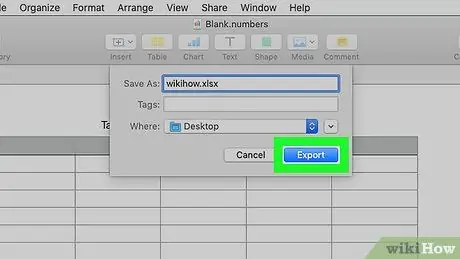
Qadam 8. bosing Eksport
Bu derazaning o'ng pastki burchagida. Bu raqamlar hujjatini Excel fayli sifatida saqlaydi. Siz Excel dasturi o'rnatilgan kompyuterda hujjatni ikki marta bosishingiz mumkin.
3 -usul 4: Windows -dan foydalanish
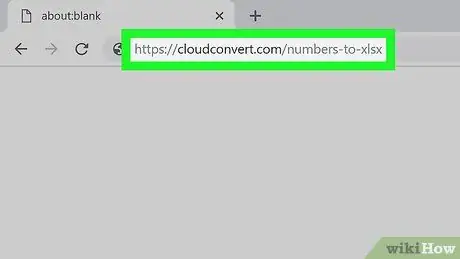
Qadam 1. CloudConvert veb -saytiga o'ting
Brauzeringizning manzil satriga https://cloudconvert.com/numbers-to-xlsx kiriting. Excel hujjatlarini raqamlarga aylantira oladigan o'rnatilgan dastur bo'lmasa-da, buning uchun CloudConvert-dan foydalanishingiz mumkin.
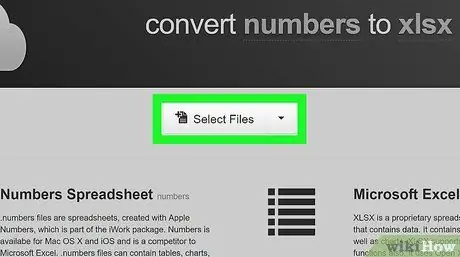
Qadam 2. Fayllarni tanlash -ni bosing
U sahifaning yuqori qismiga yaqin joylashgan. Bu fayl tanlash oynasini ochadi.
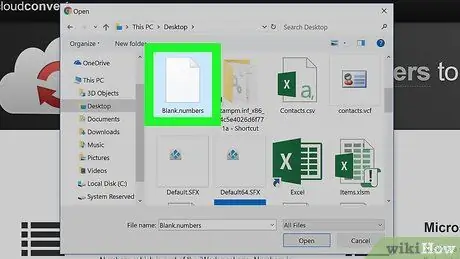
Qadam 3. Raqamlar faylini tanlang
Fayl tanlash oynasida, ehtimol, ish stolidagi papka ko'rsatiladi. Shunday qilib, agar fayl yo'q bo'lsa, chapdagi yon panel orqali Raqamlar faylining manziliga o'ting.
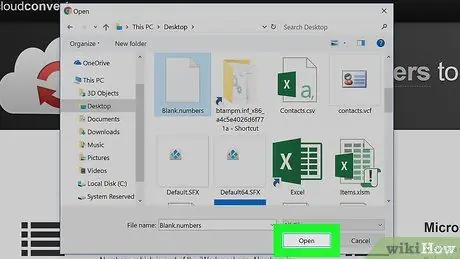
Qadam 4. Ochish -ni bosing
Bu raqamlar faylini CloudConvert veb -saytiga yuklaydi.
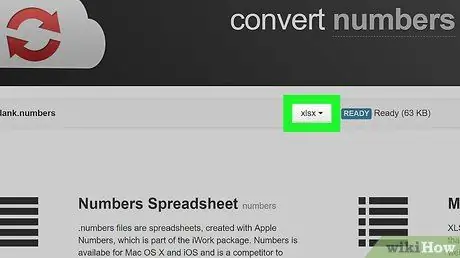
Qadam 5. bosing tanlang format
Bu sahifaning yuqori qismida. Shunday qilib, ochiladigan menyu paydo bo'ladi.
Pichoq formatini tanlang allaqachon ".xls" yoki ".xlsx" so'zlarini ko'rsatishi mumkin. Agar shunday bo'lsa, quyidagi ikki bosqichni o'tkazib yuboring.
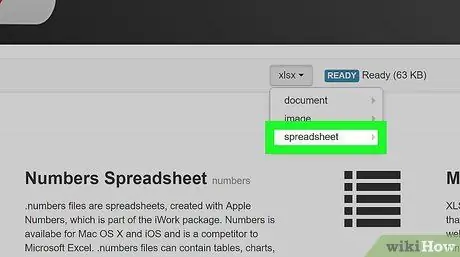
Qadam 6. Sheet -ni tanlang
Bu "fayl tanlash" ochiladigan menyusining pastki qismida.
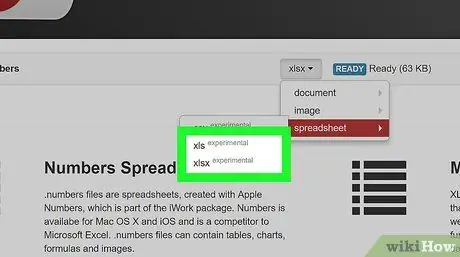
7 -qadam. Xls -ni bosing yoki xlsx.
XLS - bu Excel hujjatlarining eski versiyalarining kengaytmasi, XLSX hujjatlari esa Excelning so'nggi versiyalari uchun formatlangan.
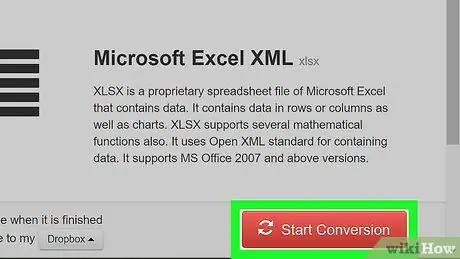
Qadam 8. Konvertatsiyani boshlash -ni bosing
Sahifaning o'ng pastki burchagidagi qizil tugmani bosing, raqamlar hujjatini tanlangan formatda Excel fayliga aylantirish.
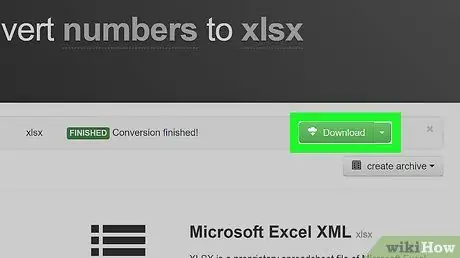
Qadam 9. Yuklab olish -ni bosing
Bu sahifaning yuqori o'ng burchagida joylashgan yashil tugma. Shunday qilib, o'zgartirilgan hujjat Excel formatida yuklab olinadi.
Siz Excel dasturiga ega bo'lgan Excel-da ochish uchun aylantirgan Excel hujjatini ikki marta bosishingiz mumkin
4 -usul 4: iPhone -dan foydalanish
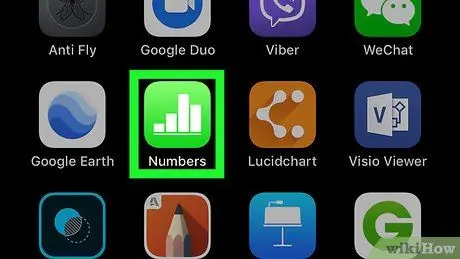
Qadam 1. Raqamlar ilovasini oching
Bu ilovada oq chiziqlar bilan yashil belgi bor
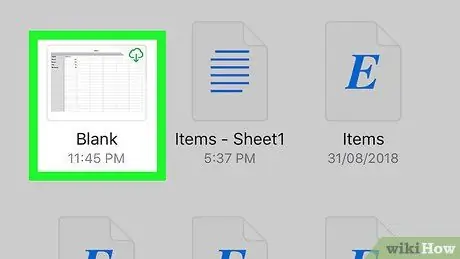
Qadam 2. Ochmoqchi bo'lgan hujjatni tanlang
Agar raqamlar mavjud hujjatni ochsa, avval ekranning chap yuqori burchagidagi "Orqaga" tugmasini bosishingiz kerak bo'ladi.
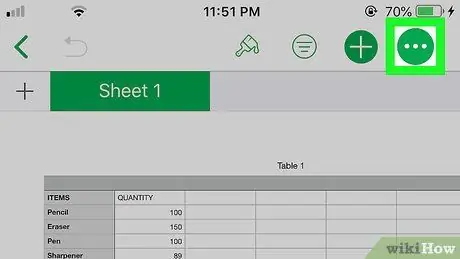
3 -qadam … ga teging
U ekranning o'ng yuqori burchagida joylashgan.
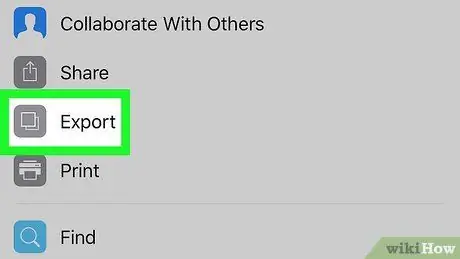
Qadam 4. Nusxasini yuborish ga teging
Bu parametr ekranning yuqori qismiga yaqin.
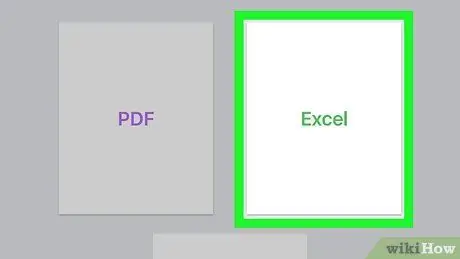
Qadam 5. Excel ga teging
U sahifaning chap pastki qismida joylashgan.
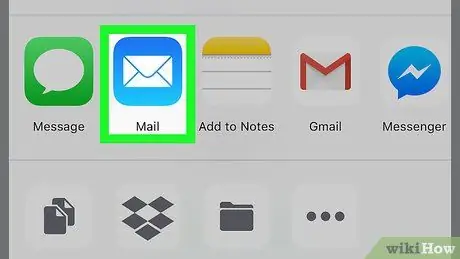
Qadam 6. Pochta ga teging
Ekranning pastki qismidagi ochilgan menyuning yuqori qatorida och ko'k fonda oq konvertga o'xshash harf belgisini toping..
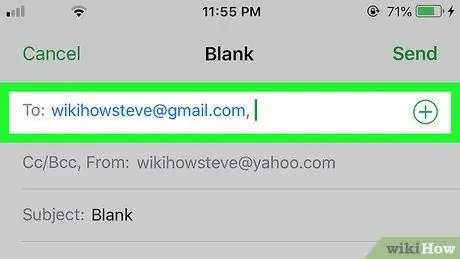
Qadam 7. E -pochta manzilingizni kiriting
Ekranning yuqori qismidagi "Kimga" degan maydonni to'ldiring.
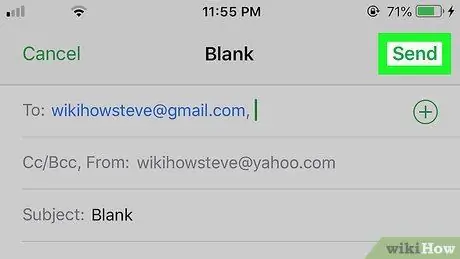
Qadam 8. Ekranning yuqori o'ng burchagida Yuborish -ga teging
Shunday qilib, siz. XLS formatidagi raqamlar hujjatini elektron pochta qutingizga yuborasiz, shunda uni Excel o'rnatilgan kompyuterga yuklab olishingiz mumkin.
Maslahatlar
- Agar sizda iPhone yoki iPad-da bulutli variant (masalan, Google Drive yoki iCloud Drive) mavjud bo'lsa, siz uni Pochta topiladigan ochilgan menyudan tanlashingiz mumkin. Bulut xizmatidan elektron pochta o'rniga yuklab olish uchun Excel hujjatingizni bulutli xizmatga yuklang.
- Excel hujjatlarining so'nggi versiyalari.xls o'rniga.xlsx formatida saqlanadi.






